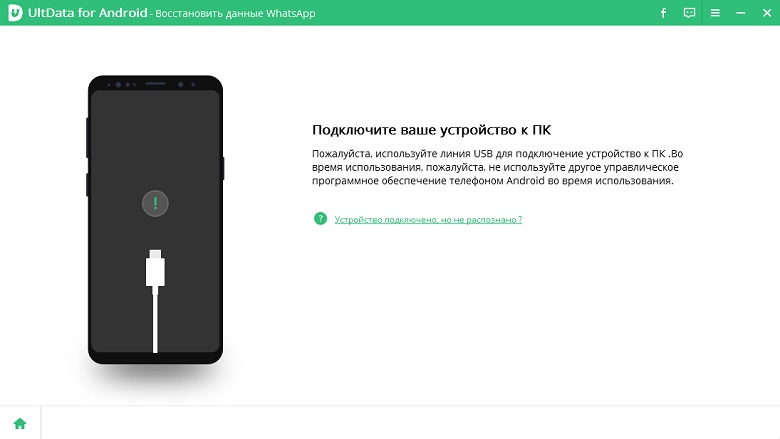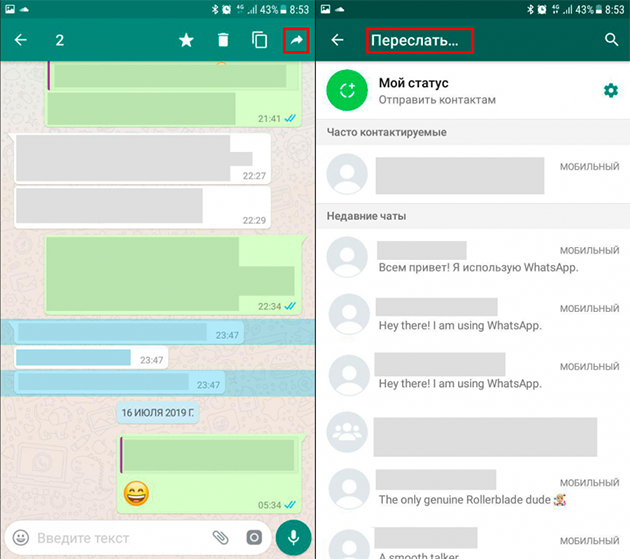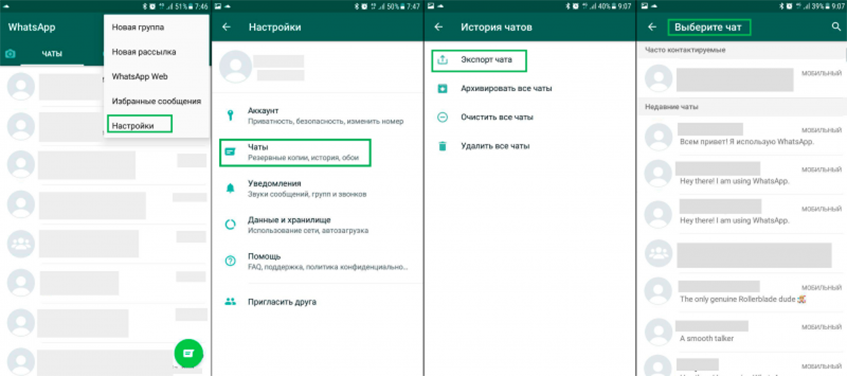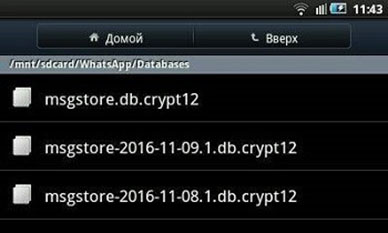Как восстановить чат в Ватсапе на Андроиде в 2025
В последнее время вопросы, связанные с безопасностью мессенджера WhatsApp, обсуждаются все чаще. Однако свою популярность он из-за этого не утратил, а даже наоборот: в период пандемии ватсап стал одним из нескольких социальных сетей, которые заменяли людям живое общение. Многие пользователи специально не удаляют чаты, храня их как важный источник информации с данными, фотографиями. Это позволяет не засорять память телефона, а также сортировать их. Но что делать, если переписка была удалена, а резервное копирование не делалось очень давно? Рассмотри 4 самых популярных и доступных способа, в которых вы найдёте информацию о том, как восстановить удаленный чат в Ватсапе.
- Способ 1. Восстановить чат Whatsapp с помощью стороннего ПО
- Способ 2. Как восстановить удаленный чат в Ватсапе
- Способ 3. Восстановить чат Whatsapp через Google
- Способ 4. Восстановить чат в WhatsApp без привязки к Google
Способ 1. Восстановить чат Whatsapp с помощью стороннего ПО
Tenorshare UltData for Android -- современная утилита, которая была разработана на такие случаи - срочная необходимость восстановления истории сообщений без использования резервных копий. Программа имеет высокий уровень надежности, она проста в применении и обладает интуитивно понятным интерфейсом. Имеет совместимость почти со всеми устройствами на операционных системах Android.
Для того чтобы помочь вам как можно скорее восстановить чат Ватсап, мы разработали небольшую инструкцию.
- Скачать UltData for Android и установить ее на ваш компьютер.
По окончании установки на рабочем столе появится активное окно со всеми функциями, которые она предлагает. Нас, в данном случае, интересует кнопка «Восстановить данные WhatsApp».

Подключите ваше устройство при помощи кабеля к ПК.

Программа запросит специальную настройку для синхронизации с устройством. Это займет немного времени.

Утилита обнаружила ваше устройство. Теперь можно перейти на следующий экран. Для этого нажмите клавишу «Начать», которая запустит поиск удаленных данных Ватсап на вашем устройстве.

Потом зайдите в свой аккаунт. Если это уже сделано, нажимайте «Да, я хочу продолжить». После того как вопрос с резервным копированием будет решен, Tenorshare UltData for Android запустит сканирование для обнаружения данных на вашем смартфоне.

По завершении операции, на экране появятся все найденные данные, включая удаленные чаты и сообщения. Выберите, что бы вы хотели вернуть, после чего нажмите клавишу «Восстановить».

Операция успешно завершена, если на экране появится вот такой значок.

Способ 2. Как восстановить удаленный чат в Ватсапе
Как восстановить чаты WhatsApp, помимо способа с использованием стороннего ПО? Есть несколько вариантов, которые могут быстро решить вашу проблему. Один из них реализуется прямо внутри приложения. Речь о пересылке сообщений.
Когда вы ведёте переписку, диалог хранится на двух устройствах. Если в момент удаления, стерлись данные только с одного устройства, то они, скорее всего, остались на другом. Это актуально для тех, кто утратил данные случайно. Например, при покупке нового смартфона. Инструкция для пересылки чата:
- Убедитесь, что собеседник сохранил данные;
- Затем необходимо выбрать сообщение, которое нужно отправить. Для этого зажмите и долго удерживайте палец на нем. Оно будет выделено, когда слева появится галочка. Выбрать можно сколько угодно сообщений;
В правом верхнем углу вы увидите стрелку вправо, при нажатии на которую откроется список контактов. Из него выбирается человек, который получит выбранные сообщения;

- Если вы хотите отправить весь чат за раз, то откройте настройки в приложении и найдите вкладку чаты;
- Далее проходим к «истории чатов» и «экспорт чатов»;
Выбираете чат, который хотите переслать, и нажимаете отправить.

Такой способ подходит только, если ваш собеседник не удалил информацию. В противном случае, внутри приложения вернуть чат будет невозможно.
Способ 3. Восстановить чат Whatsapp через Google
Еси второй способ тоже не поможет вам, как восстановить чат в ватсапе, то попробуйте этот метод. Наиболее надежный способ хранения информации в мессенджере – регулярное создание копий в облачном хранилище. Все, что вам необходимо для этого – активный аккаунт в Google и доступ к Google Drive.
- Устанавите приложение WhatsApp на смартфон. Актуально для тех, кто потерял или обновил телефон;
Подтверждите свой аккаунт при помощи смс;

- Следующим экраном появится предложение восстановить чаты из копии. Выберите восстановление через Google Drive;
- Далее ждите, так как процесс может занять и пару часов: в зависимости от объема данных и скорости вашего интернета.
Способ 4. Восстановить чат в WhatsApp без привязки к Google
Если вы не используете сервисы Гугл по каким-то причинам, можно попробовать сделать бэкап из локальной копии. В первую очередь, убедитесь, что она есть. Для этого откройте приложение «Файлы» ( файловый менеджер, мои файлы) и найдите папку с ватсапом. Нас интересует название Databases. Там хранится вся информация о ваших переписках в зашифрованном виде, копии которой создаются автоматически, если вы не отключили данную функцию.
Как вернуть удаленный чат в Ватсапе?
1.Подключить ваше мобильное устройство к ПК при помощи кабеля. Скопировать содержимое папок из памяти телефона и карты памяти.

- Сделать резервную копию данных на телефоне через настройки-чаты-резервная копия чатов.
- Свежий резервный файл, который создаст ватсап, снова копировать на ПК в новую папку.
- Удалить мессенджер с телефона.
- Выбрать файл копии, сделанный несколько дней назад (за какое-то время до удаления нужной вам информации).
Перенести этот файл в папку приложения с названием Databases в память телефона и на карту памяти.

Скачать Ватсап и установить его. После получения смс, вы увидите предложение о восстановлении из локальной копии.

Программа сама найдёт нужный файл и расшифрует из него чат.

Заключение
Мы рассказали вам о том, как вернуть чаты в ватсапе при помощи нескольких способов. Как вы могли заметить, ни один из них не подразумевает сложных манипуляций: все достаточно просто, а главное быстро. Отлично, если вы не забываете про резервные копии, которые сократят ваши нервы и время, помогут быстро решить вопрос как восстановить удаленные чаты в ватсапе. Но если этого не происходит, выход есть всегда. Утилита Tenorshare UltData for Android справится с этой задачей за несколько минут. Достаточно установить ее и настроить процедуру бэкапа. Дальше программа все сделает за вас. Надежная и доступная, она восстановит важную информацию.
Выскажите своё мнение
Оставить комментарий
Оставьте свой отзыв о статьях Tenorshare

Tenorshare UltData for Android
Лучшая программа для восстановления данных на Android
Высочайшая скорость восстановления данных